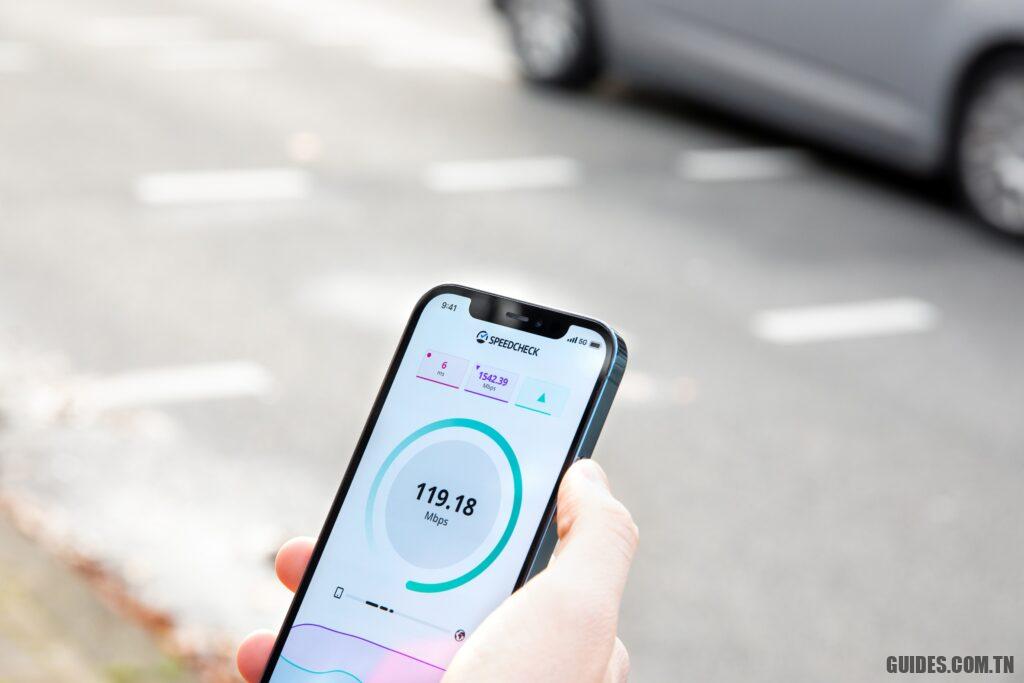Comment ajouter une carte sur Google Play et Apple Store
⌨️
Souhaitons-nous acheter une application sur téléphone ou tablette ? Voyons comment ajouter une carte de crédit aux magasins officiels Android et Apple
Bien que le Google Play Store et l’App Store d’Apple regorgent d’applications gratuites, les plus belles et les plus complètes sont souvent disponibles moyennant des frais ou masquent les achats intégrés, qui sont nécessaires pour déverrouiller toutes les fonctions (telles que supprimer la publicité, continuer le niveau ou débloquer de nouvelles arènes et de nouvelles armes dans les jeux).
Si jusqu’à présent nous n’avons installé que des applications gratuites et ne savons pas comment acheter une application, vous êtes tombé sur le bon guide : nous allons vous montrer ici comment ajouter une carte de crédit sur Google Play et Apple Store, afin que vous puissiez autoriser les paiements et achetez les applications que nous aimons ou déverrouillez des fonctionnalités via des achats intégrés.
Bien que nous parlerons des cartes de crédit en général dans le guide, il est important de noter que vous pouvez utiliser n’importe quelle carte qui prend en charge i Circuits Mastercard est Visa, incluant donc les cartes prépayées et les guichets automatiques activés pour les achats en ligne.
LIRE AUSSI : Comment demander des remboursements sur l’App Store.
Comment ajouter une carte de crédit sur smartphone ou tablette
Pour le guide, nous ferons référence aux magasins d’applications les plus populaires du moment, à savoir Google Play Store et l’App Store d’Apple, tous deux prenant en charge les cartes de crédit émises par les institutions bancaires italiennes ou par la poste italienne (y compris le célèbre Postepay).
Si nous n’avons pas de carte de crédit ou sommes mineurs, dans l’un des chapitres, nous vous montrerons également comment remplacer la carte de crédit par d’autres méthodes de paiement alternatives.
Ajouter une carte de crédit sur Google Play Store
Pour ajouter une carte de crédit sur un smartphone ou une tablette Android, ouvrez l’application Google Play Store, appuyez sur l’icône avec les trois lignes horizontales en haut à droite puis sur le menu Méthodes de payement.
Dans le nouvel écran qui apparaîtra, appuyez sur l’élément Ajouter une carte de crédit ou de débit et saisissez toutes les données nécessaires pour continuer : numéro de carte, date d’expiration et cryptogramme visuel (CVV2, généralement présent au dos de la carte). À la fin de la saisie des données, nous confirmons et attendons l’ajout du nouveau mode de paiement au magasin.
Alternativement, nous pouvons ajouter la carte de crédit au compte Google associé à l’appareil mobile en ouvrant l’application Paramètres, en appuyant sur le menu Googleen sélectionnant le menu Services de compte et enfin en appuyant sur Google Pay.
Dans l’écran qui s’ouvre, appuyez sur le symbole + et ajoutez la carte de crédit en notre possession, comme vu tout à l’heure.
En ajoutant la carte dans Google Pay, elle deviendra disponible comme mode de paiement sur tous les services Google (y compris évidemment le Play Store), ainsi que la possibilité de payer sans contact dans les magasins physiques et de payer en ligne sur les services activés.
Pour en savoir plus sur l’utilisation de Google Pay sur notre téléphone ou tablette Android, nous vous référons à la lecture du guide Comment payer avec Google Pay et PostePay en utilisant votre smartphone.
Ajouter une carte de crédit sur l’App Store d’Apple
Si nous avons un iPhone ou un iPad et que nous voulons ajouter une carte de crédit, il suffit d’ouvrir l’App Store, d’appuyer sur l’icône de notre profil Apple en haut à droite, d’appuyer sur le nom du compte, puis d’appuyer sur Gérer les paiements et enfin sur Ajouter un mode de paiement.
Dans le nouvel écran, nous appuyons sur l’élément Carte de crédit carte de débit et nous fournissons toutes les données requises : numéro de carte, date d’expiration et code de sécurité (CVV2).
On peut nous demander le mot de passe ou une confirmation via Face ID ou Touch ID : nous passons ce contrôle de sécurité et appuyons enfin sur finir pour ajouter le mode de paiement à l’App Store.
Alternativement, nous pouvons ajouter une carte de crédit au compte Apple ID en lançant l’application Paramètres, en appuyant sur l’élément Portefeuille et Apple Pay et en appuyant sur Ajouter une carte.
Un nouvel écran s’ouvrira où vous pourrez appuyer sur Continuer et saisir tous les détails de la carte de crédit que nous souhaitons utiliser.
Après l’ajout, nous pourrons payer les achats in-app directement avec Apple Pay, mais aussi bénéficier de paiements sans contact dans les points de vente autorisés et dans les magasins, sans avoir à sortir la carte à chaque fois (juste autoriser le paiement avec Touch ID ou Face ID au moment opportun).
Méthodes alternatives aux cartes de crédit
Vous n’avez pas de carte de crédit ou de carte prépayée à ajouter à votre téléphone ou tablette ? Dans ce cas, nous pouvons utiliser l’un des modes de paiement alternatifs pris en charge par l’Apple Store et le Google Play Store et répertoriés ci-dessous :
Sur ces modes de paiement alternatifs nous avons créé des guides thématiques, il suffit de cliquer sur le mode de paiement qui nous intéresse et de lire tous les détails affichés, afin de ne pas forcément utiliser une carte bancaire.
Nous souhaitons obtenir une carte de crédit prépayée mais nous ne savons pas laquelle choisir ? On peut se faire une idée en consultant les offres de cartes prépayées dans notre article Les meilleures cartes prépayées pour acheter en ligne sans risque.
Conclusion
Bien que nous puissions très bien vivre avec les applications gratuites disponibles sur Android et iPhone/iPad, si nous trouvons une application que nous aimons beaucoup et que nous voulons acheter, nous devrons nécessairement ajouter une carte de crédit ou une carte prépayée, afin que nous pouvons procéder à l’achat de l’application souhaitée en toute sécurité.
Nous ne savons pas si l’application que nous aimons est payante ou gratuite ? Nous pouvons découvrir la nature de l’application en lisant les conseils de notre guide Comment savoir si une application est gratuite ou payante.
Si en revanche nous souhaitons garder sous contrôle les applications achetées et éventuellement demander le remboursement de celles achetées par erreur, vous trouverez tous les détails sur la marche à suivre dans nos guides. Contrôle des achats in-app et app sur les stores Google, Apple et Windows.
Explorez également plus d’articles dans nos catégories Internet, Technologie et Ordinateurs et internet.
On vous remercie pour votre visite et on espère que notre article Comment ajouter une carte sur Google Play et Apple Store
vous aide, pensez à partager l’article sur Facebook, twitter et e-mail avec les hashtags ☑️ #Comment #ajouter #une #carte #sur #Google #Play #Apple #Store ☑️!